Einführung in die Optimierung der Win10-Einstellungen
Viele Freunde werden das Gefühl haben, dass sie nach der Installation des Win10-Systems das Gefühl haben, bei der Verwendung etwas festzustecken. Dafür sind Optimierungseinstellungen erforderlich. Schauen wir uns unten um.
Wo sind die Optimierungseinstellungen für Win10:
1: Anzeigeeinstellungen.
1. Klicken Sie mit der rechten Maustaste auf den Desktop und klicken Sie auf „Personalisieren“.
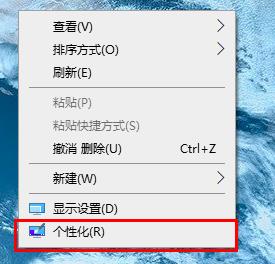
2. Klicken Sie links auf „Thema“.
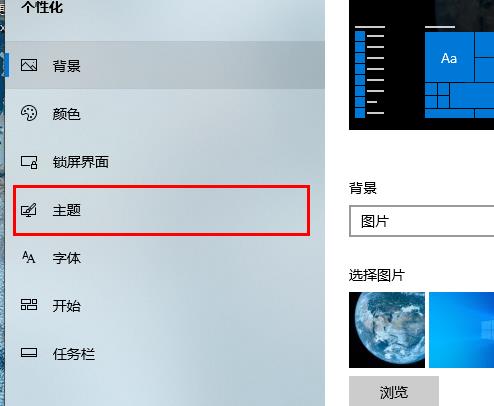
3. Klicken Sie in den entsprechenden Einstellungen auf „Desktop-Symboleinstellungen“.
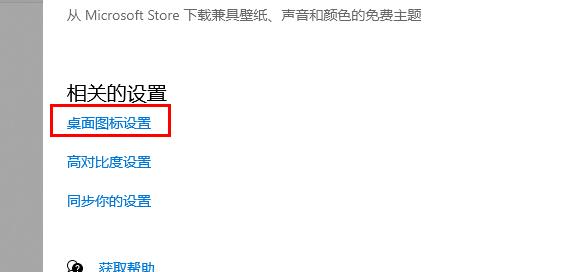
4. Überprüfen Sie alle Optionen und wählen Sie Ihre bevorzugten Symboleinstellungen.
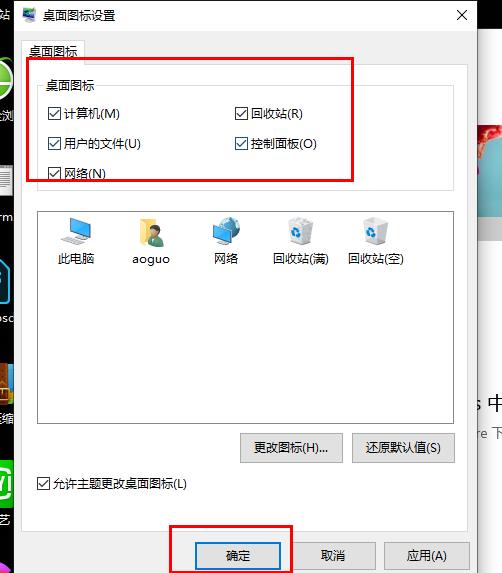
Zwei: Firewall-Einstellungen.
1. Klicken Sie auf Start und wählen Sie „Systemsteuerung“ im Windows-System.
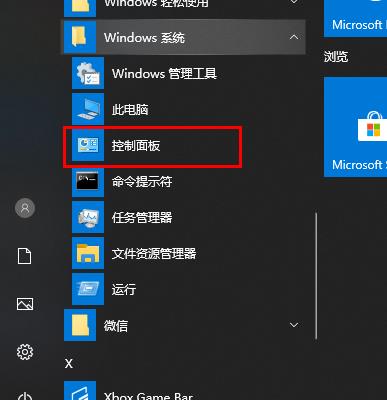
2. Klicken Sie auf „Windows Defender Firewall“ und deaktivieren Sie die Firewall.
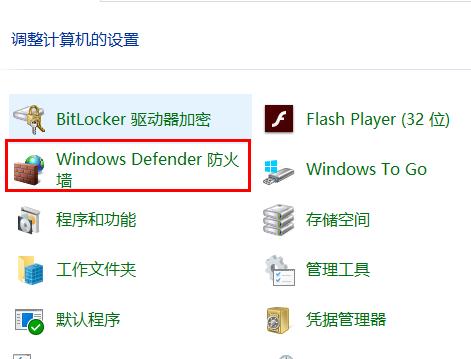
3: Kontoinformationseinstellungen.
1. Klicken Sie in der Systemsteuerung auf „Benutzerkonto“.
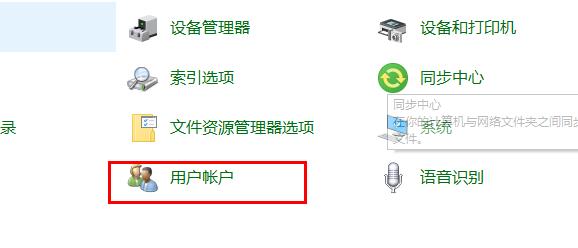
2. Klicken Sie links auf „Einstellungen der Benutzerkontensteuerung ändern“.
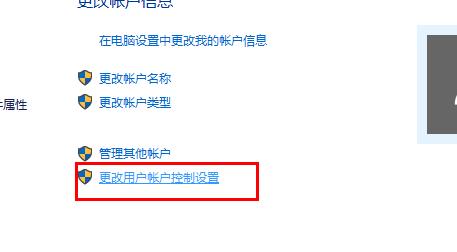
3. Ändern Sie die Kontrollinformationen auf „Nie benachrichtigen“ und klicken Sie auf „OK“.
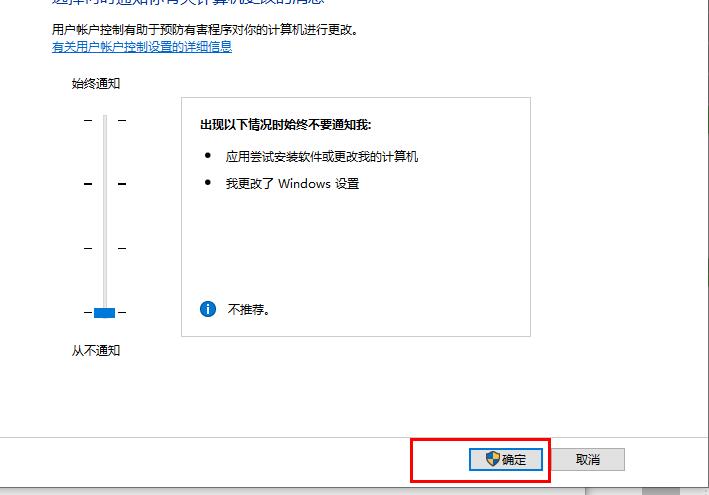
Wenn Sie weitere Fragen haben, können Sie einen Blick darauf werfen, um mehr über die Win10-Optimierungseinstellungen zu erfahren~
Das obige ist der detaillierte Inhalt vonEinführung in die Optimierung der Win10-Einstellungen. Für weitere Informationen folgen Sie bitte anderen verwandten Artikeln auf der PHP chinesischen Website!

Heiße KI -Werkzeuge

Undresser.AI Undress
KI-gestützte App zum Erstellen realistischer Aktfotos

AI Clothes Remover
Online-KI-Tool zum Entfernen von Kleidung aus Fotos.

Undress AI Tool
Ausziehbilder kostenlos

Clothoff.io
KI-Kleiderentferner

AI Hentai Generator
Erstellen Sie kostenlos Ai Hentai.

Heißer Artikel

Heiße Werkzeuge

Notepad++7.3.1
Einfach zu bedienender und kostenloser Code-Editor

SublimeText3 chinesische Version
Chinesische Version, sehr einfach zu bedienen

Senden Sie Studio 13.0.1
Leistungsstarke integrierte PHP-Entwicklungsumgebung

Dreamweaver CS6
Visuelle Webentwicklungstools

SublimeText3 Mac-Version
Codebearbeitungssoftware auf Gottesniveau (SublimeText3)

Heiße Themen
 1386
1386
 52
52
 So ändern Sie die Dateierweiterung von Win10 Notepad
Jan 04, 2024 pm 12:49 PM
So ändern Sie die Dateierweiterung von Win10 Notepad
Jan 04, 2024 pm 12:49 PM
Wenn wir Notepad verwenden, müssen wir die Erweiterung von Notepad ändern, da wir uns mit verschiedenen Dingen befassen müssen. Wie ändern wir also die Erweiterung? Tatsächlich müssen wir nur die Umbenennungsfunktion verwenden, um die Erweiterung zu ändern. So ändern Sie die Erweiterung von Win10 Notepad: 1. Klicken Sie im Ordner zunächst oben auf und überprüfen Sie ihn. 2. Auf diese Weise wird die Dateierweiterung angezeigt. Klicken Sie dann mit der rechten Maustaste auf Ihren Notizblock und wählen Sie 3. Wählen Sie Folgendes aus. 4. Bei Änderung in das JPEG-Format. Dann erscheint eine Eingabeaufforderung, klicken Sie darauf. 5. Die Änderung ist abgeschlossen und das war's.
 So konvertieren Sie HTML in das MP4-Format
Feb 19, 2024 pm 02:48 PM
So konvertieren Sie HTML in das MP4-Format
Feb 19, 2024 pm 02:48 PM
Titel: So konvertieren Sie HTML in das MP4-Format: Detailliertes Codebeispiel Im täglichen Webproduktionsprozess müssen wir häufig HTML-Seiten oder bestimmte HTML-Elemente in MP4-Videos konvertieren. Speichern Sie beispielsweise Animationseffekte, Diashows oder andere dynamische Elemente als Videodateien. In diesem Artikel wird erläutert, wie Sie HTML5 und JavaScript zum Konvertieren von HTML in das MP4-Format verwenden, und es werden spezifische Codebeispiele bereitgestellt. HTML5-Video-Tag und CanvasAPI HTML5-Einführung
 Rufen Sie den SQL-Trigger auf, um ein externes Programm auszuführen
Feb 18, 2024 am 10:25 AM
Rufen Sie den SQL-Trigger auf, um ein externes Programm auszuführen
Feb 18, 2024 am 10:25 AM
Titel: Spezifische Codebeispiele für SQL-Trigger zum Aufruf externer Programme. Text: Bei der Verwendung von SQL-Triggern ist es manchmal erforderlich, externe Programme aufzurufen, um bestimmte Vorgänge zu verarbeiten. In diesem Artikel wird erläutert, wie externe Programme in SQL-Triggern aufgerufen werden, und es werden spezifische Codebeispiele gegeben. 1. Erstellen Sie einen Trigger. Zuerst müssen wir einen Trigger erstellen, um auf ein Ereignis in der Datenbank zu warten. Hier nehmen wir die „Bestelltabelle (order_table)“ als Beispiel. Wenn eine neue Bestellung eingefügt wird, wird der Trigger aktiviert und dann das externe Programm aufgerufen, um eine Operation auszuführen.
 So extrahieren Sie Dump-Dateien
Feb 19, 2024 pm 12:15 PM
So extrahieren Sie Dump-Dateien
Feb 19, 2024 pm 12:15 PM
So greifen Sie auf Dump-Dateien zu: In einem Computersystem ist eine Dump-Datei eine Datei, die den Betriebsstatus und die Daten des Systems aufzeichnet. Bei der Softwareentwicklung und Systemfehlerbehebung kann das Abrufen von Dump-Dateien Programmentwicklern und Systemadministratoren dabei helfen, verschiedene Probleme wie Programmabstürze, Speicherverluste und Systemanomalien zu analysieren und zu diagnostizieren. In diesem Artikel werden einige gängige Methoden und Tools zum Abrufen von Dump-Dateien vorgestellt. 1. So greifen Sie mit dem Task-Manager auf Dump-Dateien unter Windows zu: Im Windows-Betriebssystem
 Veröffentlichungsdatum von Windows 12
Jan 05, 2024 pm 05:24 PM
Veröffentlichungsdatum von Windows 12
Jan 05, 2024 pm 05:24 PM
Win11 wurde bereits offiziell veröffentlicht, und viele Benutzer haben bereits begonnen, Win12 zu nutzen. Sie möchten wissen, wann Win12 veröffentlicht wird. Den Regeln zufolge wird es etwa im Jahr 2024 veröffentlicht. Wann wird Win12 veröffentlicht? A: Win12 wird voraussichtlich im Herbst 2024 veröffentlicht. 1. Den neuesten aktuellen Informationen von Microsoft zufolge wird win12 voraussichtlich im Herbst 2024 veröffentlicht. 2. Und dieses Mal wird Win12 mehrere neue Designkonzepte haben und es wird weitere Verbesserungen in Bezug auf Ordnung und visuelles Erscheinungsbild geben. 3. Beim letzten Entwicklertreffen gaben Microsoft-Entwickler bekannt, dass sie eine schwebende Taskleiste erstellen werden, um der Taskleiste ein schwebendes Gefühl zu verleihen.
 So passen Sie das Anzeigeverhältnis des Windows 7-Desktops an
Dec 27, 2023 am 08:13 AM
So passen Sie das Anzeigeverhältnis des Windows 7-Desktops an
Dec 27, 2023 am 08:13 AM
Es gibt viele Freunde, die Win7 verwenden, wenn sie Videos oder Materialien auf dem Computer ansehen. Wie kann man das also anpassen? Werfen wir einen Blick auf die detaillierte Einstellungsmethode. So stellen Sie das Desktop-Anzeigeverhältnis von Win7 ein: 1. Klicken Sie auf die untere linke Ecke des Computers, um die „Systemsteuerung“ zu öffnen. 2. Suchen Sie dann in der Systemsteuerung nach „Darstellung“. 3. Klicken Sie nach Eingabe des Erscheinungsbilds auf „Anzeigen“. 4. Anschließend können Sie die Größe und Darstellung des Desktops entsprechend dem gewünschten Anzeigeeffekt anpassen. 5. Sie können auch links auf „Auflösung anpassen“ klicken. 6. Passen Sie die Proportionen des Computer-Desktops an, indem Sie die Bildschirmauflösung ändern.
 Welche Rolle spielt das NVIDIA Control Panel?
Feb 19, 2024 pm 03:59 PM
Welche Rolle spielt das NVIDIA Control Panel?
Feb 19, 2024 pm 03:59 PM
Was ist das NVIDIA Control Panel? Mit der rasanten Entwicklung der Computertechnologie ist die Bedeutung von Grafikkarten immer wichtiger geworden. Als einer der weltweit führenden Grafikkartenhersteller hat das Bedienfeld von NVIDIA noch mehr Aufmerksamkeit auf sich gezogen. Was genau macht das NVIDIA-Kontrollfeld? In diesem Artikel erhalten Sie eine detaillierte Einführung in die Funktionen und Verwendungsmöglichkeiten des NVIDIA-Kontrollfelds. Lassen Sie uns zunächst das Konzept und die Definition des NVIDIA-Bedienfelds verstehen. Das NVIDIA Control Panel ist eine Software zur Verwaltung und Konfiguration von Grafikkarteneinstellungen.
 Die Rolle der Vollbreite und Halbbreite in der chinesischen Eingabemethode
Mar 25, 2024 am 09:57 AM
Die Rolle der Vollbreite und Halbbreite in der chinesischen Eingabemethode
Mar 25, 2024 am 09:57 AM
Volle Breite und halbe Breite sind gängige Konzepte in chinesischen Eingabemethoden und repräsentieren unterschiedliche Zeichenbreiten. Im Computerbereich werden die Konzepte „Vollbreite“ und „Halbbreite“ hauptsächlich verwendet, um die Größe des Platzes zu beschreiben, den chinesische Schriftzeichen und englische Buchstaben auf dem Bildschirm oder in gedruckter Form einnehmen. Erstens haben die Voll- und Halbbreiten ihren Ursprung ursprünglich in der Ära der Schreibmaschinen. Auf Schreibmaschinen werden chinesische Zeichen normalerweise in voller Breite angezeigt, während englische Zeichen in halber Breite angezeigt werden. Dies liegt daran, dass chinesische Schriftzeichen relativ breit sind und die Verwendung der vollen Breite dazu führen kann, dass der gesamte Artikel schöner und das Layout kompakter aussieht. Die englischen Zeichen sind




